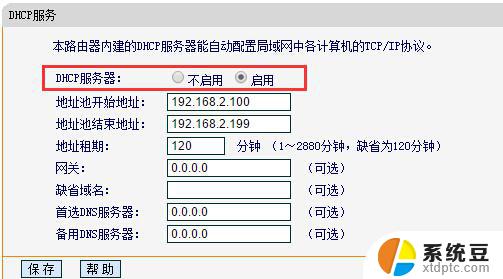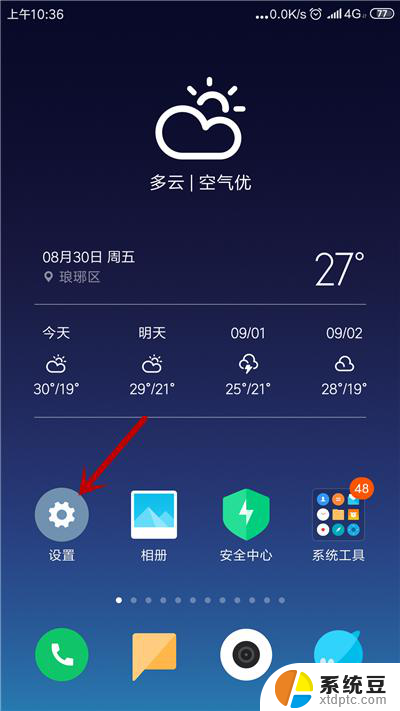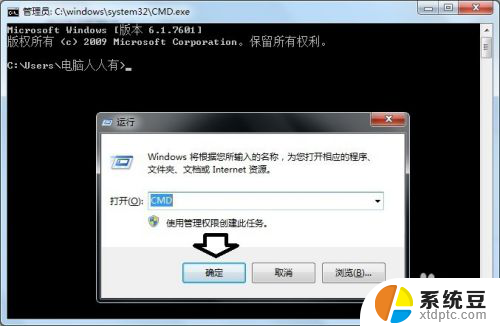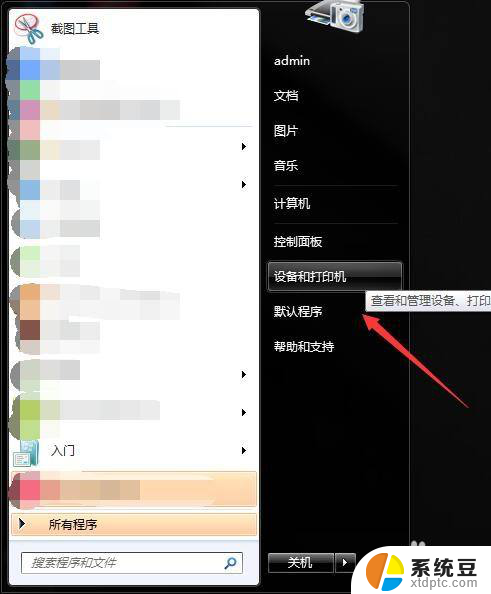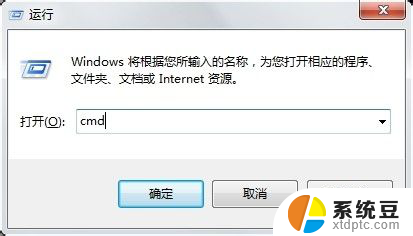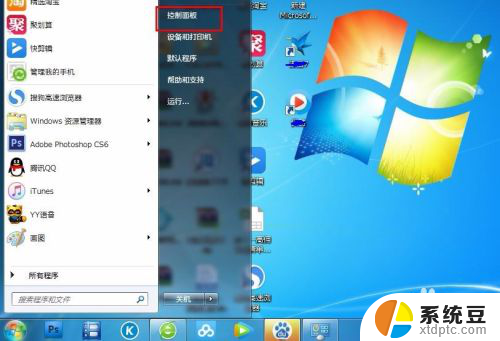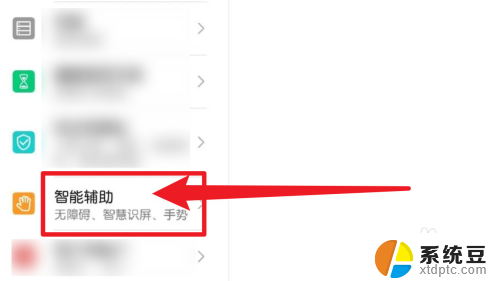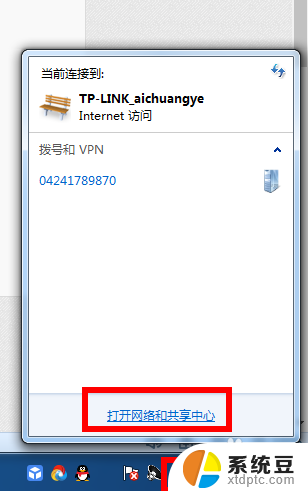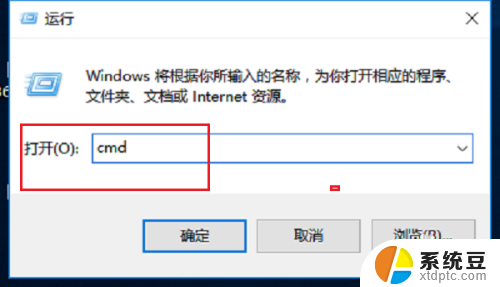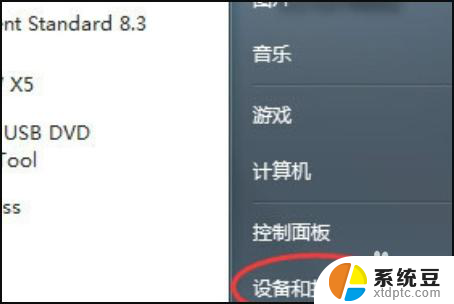dhcp网关怎么设置 DHCP自动获取IP地址教程
在网络设置中,DHCP(动态主机配置协议)是一种自动获取IP地址的重要协议,在配置DHCP网关时,首先需要确保DHCP服务器已经正确设置并运行,然后在网络设备中启用DHCP功能。通过DHCP,用户可以自动获取IP地址、子网掩码、默认网关等网络配置信息,大大简化了网络配置的过程。通过本教程,我们将学习如何正确设置DHCP网关,让网络连接更加简单方便。
方法如下:
1.打开【控制面板】,到【网络与共享中心】那里,打开。
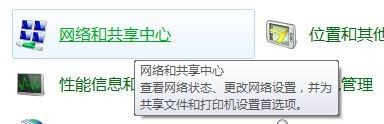
2.之后点击右边的【更改适配器设置】,打开网络连接,前几步可以摁Windows键+r键打开运行输入:ncpa.cpl回车就也可以打开。
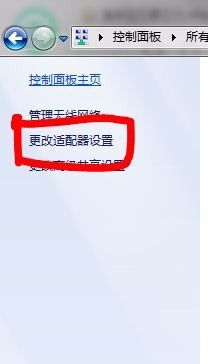
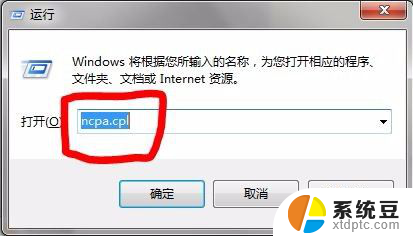
3.之后双击【无线网络连接】/【本地连接】/【宽带连接】这里是以无线网络连接作例子的,打开属性。或者右击点击属性。
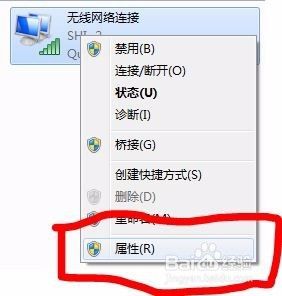
4.【无线网络连接】双击的需要再点击一下【属性】,其他的不需要。
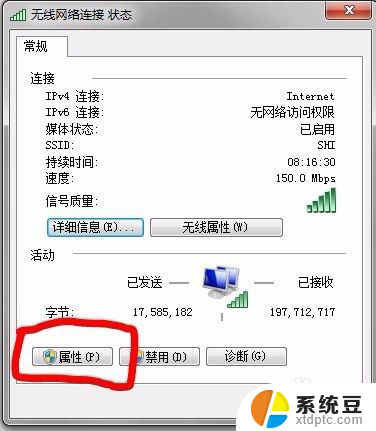
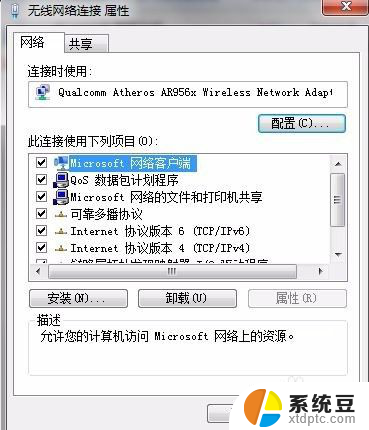
5.之后点击【Internet 网络协议 4(TCP/IPv4)】,之后点击【属性】。或者直接双击【Internet 网络协议 4 (TCP/IPv4)】也可以,使用IPv6的人进入【Internet 网络协议 6 (TCP/IPv6)】,我这里是IPv4。
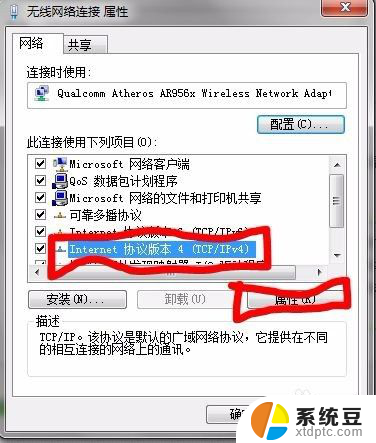
6.如果不知道自己是IPv4还是IPv6,可以都设置成DHCP。之后,你点击选择【自动获取IP地址】。这就是DNS了,自动的DNS也设置成自动获取了,但是如果IP地址是手动设置的话,DNS还是可以自动获取。

以上就是如何设置DHCP网关的全部内容,如果你遇到了这种情况,可以尝试按照以上方法解决,希望这对大家有所帮助。